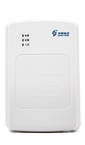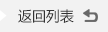V3.2 标配阅读程序,运行提示“未连接机具,请手 动连接”,无法读卡
1) 对于使用 CVR100U 设备(非CVR100D 设备),系统下的未安装驱动只安装v3.2 阅读程序.
检查方法:连接CVR100U 设备后,查看电脑中的“设备管理器”(“我的电脑”右键‐管理‐设备管理器)中是否有无法识别的硬件;“设备管理器”中是否出现
设备驱动;
解决方法: 将CVR100U 机器与电脑连接的USB 数据线断开,安装运行驱动程序,安装完成后,连接USB 数据线,会提示找到该硬件安装,直接点击“下一步”进行自动安装,直至安装成功。
备 注 :CVR100U 需要安装驱动才能够正常使用,CVR100D 不需要安装驱动选定对应串口即可正常使用。
2) CVR100U 设备,在系统下驱动安装不成功
检查方法:连接CVR100U 设备后,查看电脑中的“设备管理器”(“我的电脑”右键‐管理‐设备管理器)中有无法识别的硬件;安装标配的CVR100U 驱动无法安装成功。
解决方法: 将CVR100U 机器与电脑连接的USB 数据线连接上,鼠标右键“更新驱动程序”,进行手动安装驱动程序,选择“浏览计算机以查找驱动程序软件”,查找到对应的手动安装驱动文件夹路径下,点击“下一步”进行设备驱动的手动安装操作。
备 注 :先检查CVR100U 设备与电脑操作系统是否存在兼容性:不同的电脑系统下,对应着不同版本的电脑驱动,如win7 的驱动,winXP 的驱动等。比如在win7系统下,通过自动安装的驱动程序进行安装是无法安装成功,需要手动查找所对应的win7 系统下的驱动文件才能安装驱动。
3) CVR100U/D 设备与电脑之间的连接线的通讯不畅通;
检查方法:确认设备连接电脑的接口能够正常使用:CVR100U 设备确认usb 接口和USB连接线能够正常使用;CVR100D 设备的RS232 串口和串口线能够正常使用。
CVR100U:连接CVR100U 设备后,打开我的电脑中的“设备管理器”(“我的电脑”右键‐管理‐设备管理器);插拔USB 连接线观察界面是否自动刷新闪动。如果插拔USB 连接线,界面不刷新,无任何反映,则可能是USB 连接口有问题或者USB连接线有问题。
CVR100D : 对于CVR100D 设备要求确认使用对应电压的电源供电:标配的供电电源为9V‐1000mA;查看所对应的供电电源是否是9V‐1000mA;电脑串口的检测可通过网上的串口检测软件,检测电脑上串口是否能够正常使用;串口线的检测,通过更换串口线完成。
解决方法:
CVR100U:对于USB 电脑端连接口问题,可通过更换USB 连接口解决;如是USB 连接线问题则需要更换USB 连接线解决;
CVR100D:确保使用9V‐1000mA 标配供电电源;电脑串口坏掉的可通过在电脑主板上加PCI 串口扩展卡解决;对于串口线的问题,可更换新的串口连接线解决。
备 注 :CVR100U 设备连接电脑USB 接口存在供电不足的情况:有些电脑的前段的USB接口由于老化等原因可能出现供电不足原因: usb 接口连接在台式机电脑前段usb 接口时,插拔usb 连接线时,对应的设备管理器界面会自动刷新;但是设备无法正常使用;更换usb 接口到台式机的电脑后面主板上的usb 接口,可能设备能够正常工作。
检查方法:连接CVR100U 设备后,查看电脑中的“设备管理器”(“我的电脑”右键‐管理‐设备管理器)中是否有无法识别的硬件;“设备管理器”中是否出现
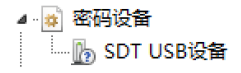
设备驱动;
解决方法: 将CVR100U 机器与电脑连接的USB 数据线断开,安装运行驱动程序,安装完成后,连接USB 数据线,会提示找到该硬件安装,直接点击“下一步”进行自动安装,直至安装成功。
备 注 :CVR100U 需要安装驱动才能够正常使用,CVR100D 不需要安装驱动选定对应串口即可正常使用。
2) CVR100U 设备,在系统下驱动安装不成功
检查方法:连接CVR100U 设备后,查看电脑中的“设备管理器”(“我的电脑”右键‐管理‐设备管理器)中有无法识别的硬件;安装标配的CVR100U 驱动无法安装成功。
解决方法: 将CVR100U 机器与电脑连接的USB 数据线连接上,鼠标右键“更新驱动程序”,进行手动安装驱动程序,选择“浏览计算机以查找驱动程序软件”,查找到对应的手动安装驱动文件夹路径下,点击“下一步”进行设备驱动的手动安装操作。
备 注 :先检查CVR100U 设备与电脑操作系统是否存在兼容性:不同的电脑系统下,对应着不同版本的电脑驱动,如win7 的驱动,winXP 的驱动等。比如在win7系统下,通过自动安装的驱动程序进行安装是无法安装成功,需要手动查找所对应的win7 系统下的驱动文件才能安装驱动。
3) CVR100U/D 设备与电脑之间的连接线的通讯不畅通;
检查方法:确认设备连接电脑的接口能够正常使用:CVR100U 设备确认usb 接口和USB连接线能够正常使用;CVR100D 设备的RS232 串口和串口线能够正常使用。
CVR100U:连接CVR100U 设备后,打开我的电脑中的“设备管理器”(“我的电脑”右键‐管理‐设备管理器);插拔USB 连接线观察界面是否自动刷新闪动。如果插拔USB 连接线,界面不刷新,无任何反映,则可能是USB 连接口有问题或者USB连接线有问题。
CVR100D : 对于CVR100D 设备要求确认使用对应电压的电源供电:标配的供电电源为9V‐1000mA;查看所对应的供电电源是否是9V‐1000mA;电脑串口的检测可通过网上的串口检测软件,检测电脑上串口是否能够正常使用;串口线的检测,通过更换串口线完成。
解决方法:
CVR100U:对于USB 电脑端连接口问题,可通过更换USB 连接口解决;如是USB 连接线问题则需要更换USB 连接线解决;
CVR100D:确保使用9V‐1000mA 标配供电电源;电脑串口坏掉的可通过在电脑主板上加PCI 串口扩展卡解决;对于串口线的问题,可更换新的串口连接线解决。
备 注 :CVR100U 设备连接电脑USB 接口存在供电不足的情况:有些电脑的前段的USB接口由于老化等原因可能出现供电不足原因: usb 接口连接在台式机电脑前段usb 接口时,插拔usb 连接线时,对应的设备管理器界面会自动刷新;但是设备无法正常使用;更换usb 接口到台式机的电脑后面主板上的usb 接口,可能设备能够正常工作。